
【iPhone】Apple PayのPASMOの使い方!徹底解説
Contents[OPEN]
- 1【iPhone】Apple PayのPASMO使うために!知っておきたいこと
- 2【iPhone】Apple PayのPASMOを使う為に!《新規登録》
- 3【iPhone】Apple PayのPASMOを使うために!《カードからの移行》
- 4【iPhone】Apple PayのPASMOを使うために!移行をするときの注意点
- 5【iPhone】Apple PayのPASMO使う為に!《アプリの会員登録》
- 6【iPhone】Apple PayのPASMO使うために!《カード登録》
- 6.1登録できるクレジットカードの種類・枚数は?
- 6.2クレジットカードを登録する方法
- 6.3Walletと同じクレジットカードでチャージしたい
- 6.4クレジットカードの変更・削除
- 6.5エクスプレスカードで使う場合は
- 6.63Dセキュア認証が上手くできないときは
- 6.7設定したクレジットカードが使えないときは
- 7【iPhone】Apple PayのPASMOを使う為に!《チャージ方法》
- 7.1現金でチャージする
- 7.2銀行口座からチャージする
- 7.3PASMOアプリからチャージする
- 7.4Walletアプリからチャージする
- 7.5LINEPayからチャージする
- 7.6オートチャージをする
- 7.7チャージの履歴を確認する
- 8【iPhone】Apple PayのPASMOを使いたい!《電車・バスの定期券》
- 8.1購入できる定期の種類・範囲は?
- 8.2通学定期券を使える条件は?
- 8.3通学用の定期を買う
- 8.4定期を新しく買う
- 8.5定期を継続・履歴から買う
- 8.6定期の区間を変更する
- 8.7PASMOアプリで購入できない区間の定期が欲しい場合は
- 9【iPhone】Apple PayのPASMOを使いたい!定期券で困ったら
- 10【iPhone】Apple PayのPASMOを使おう!困ったときの対処法も!
- 10.1電車・バスでPASMOアプリを使用する
- 10.2買い物でPASMOアプリを使用する
- 10.3PASMOアプリをダウンロードしているスマホの電源が切れてしまった
- 10.4PASMOが反応しない・エラーが出たときには
- 11Apple PayのPASMOでより快適な通勤・通学を♪
【iPhone】Apple PayのPASMO使うために!《カード登録》
続いて、支払いの為のApple PayのPASMOアプリへのクレジットカード登録方法について紹介します。
登録できるクレジットカードの種類・枚数は?
そもそも、PASMOアプリで登録できるクレジットカードの種類や枚数には制約が設けられています。
| 登録可能なクレジットカード | Visa、JCB、Master、American Express |
|---|---|
| 登録可能な枚数 | 2枚 |
また、登録するクレジットカードは本人認証サービス(3Dセキュア認証)に対応したカードである必要があります。
クレジットカードを登録する方法
クレジットカード登録をするには、まずPASMOアプリの設定画面を開きます。
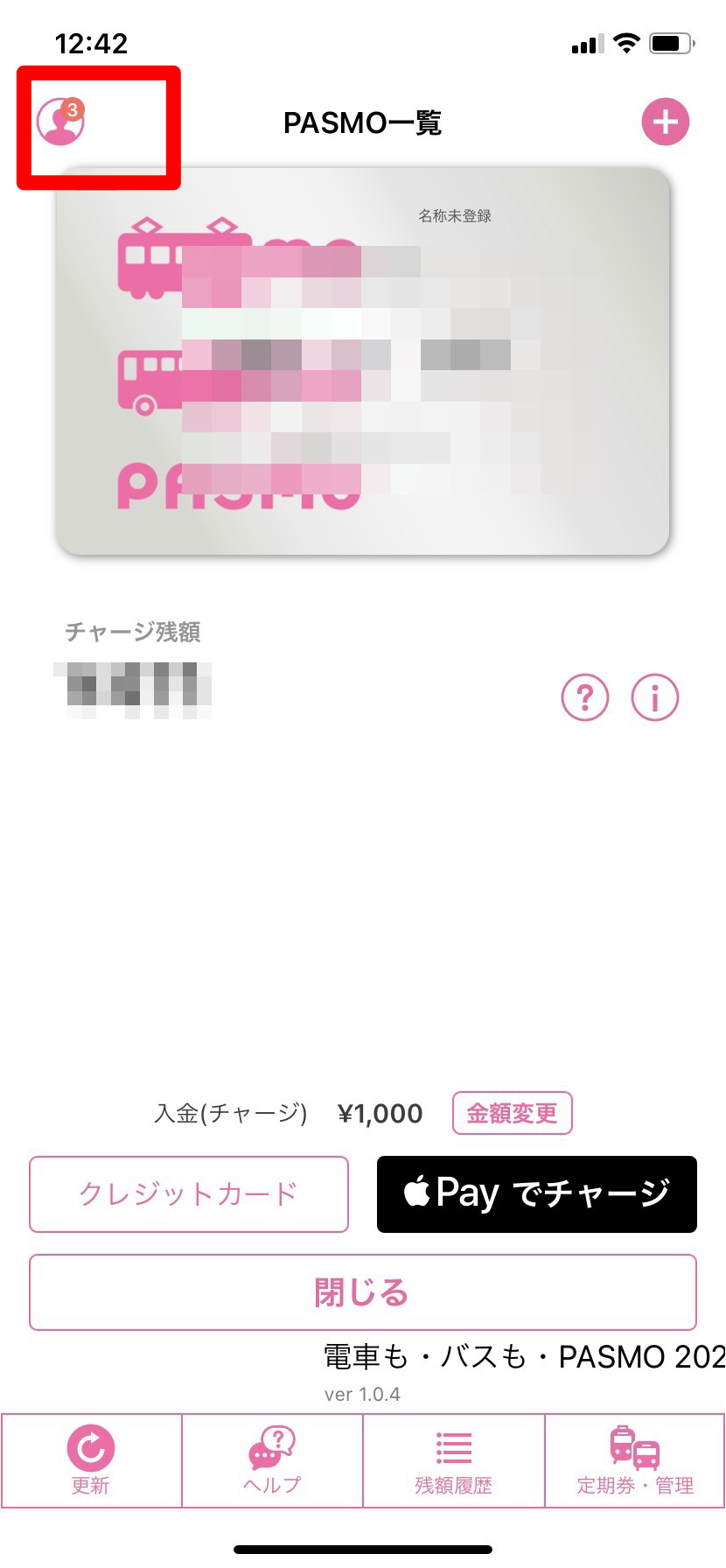
次に、「クレジットカード情報」をタップします。
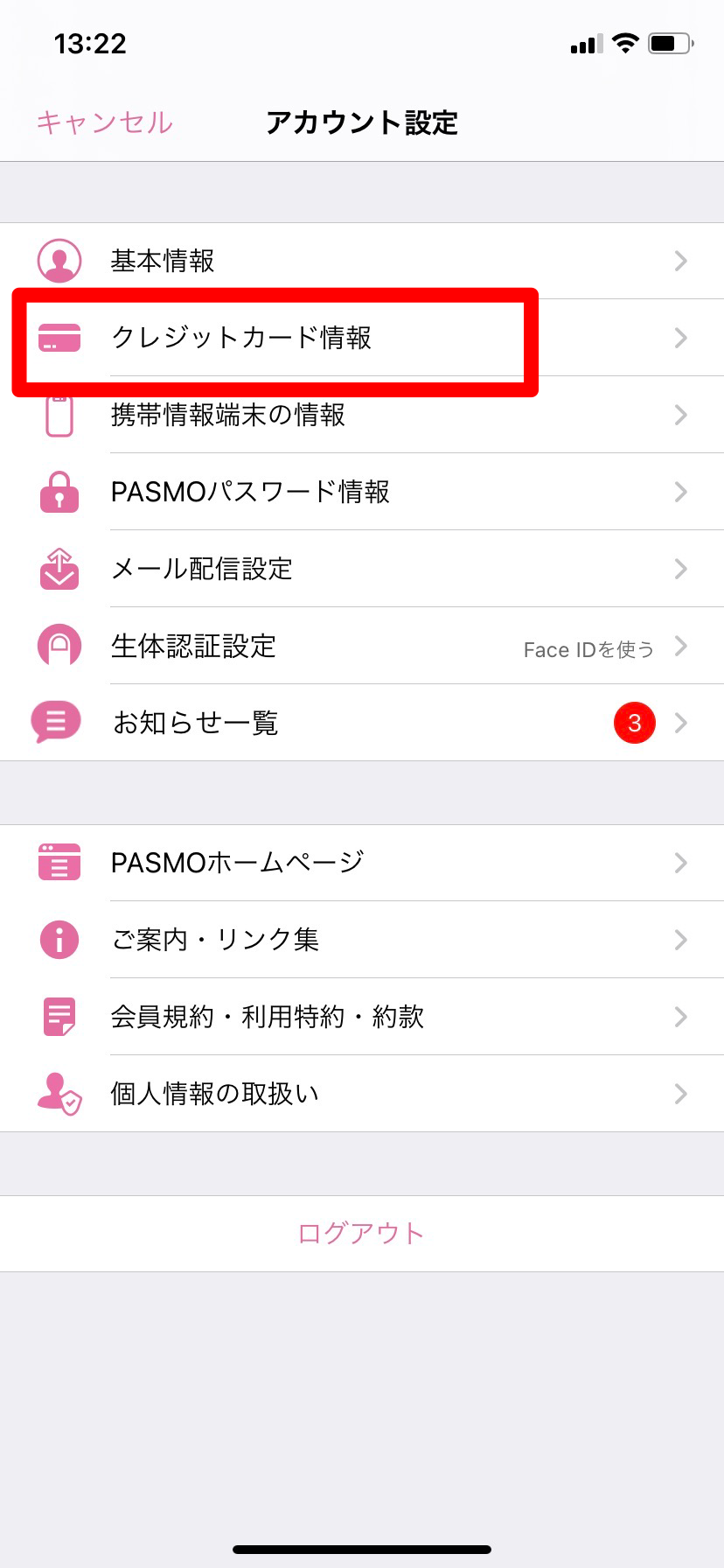
クレジットカード選択画面で「クレジットカード未登録」をタップします。
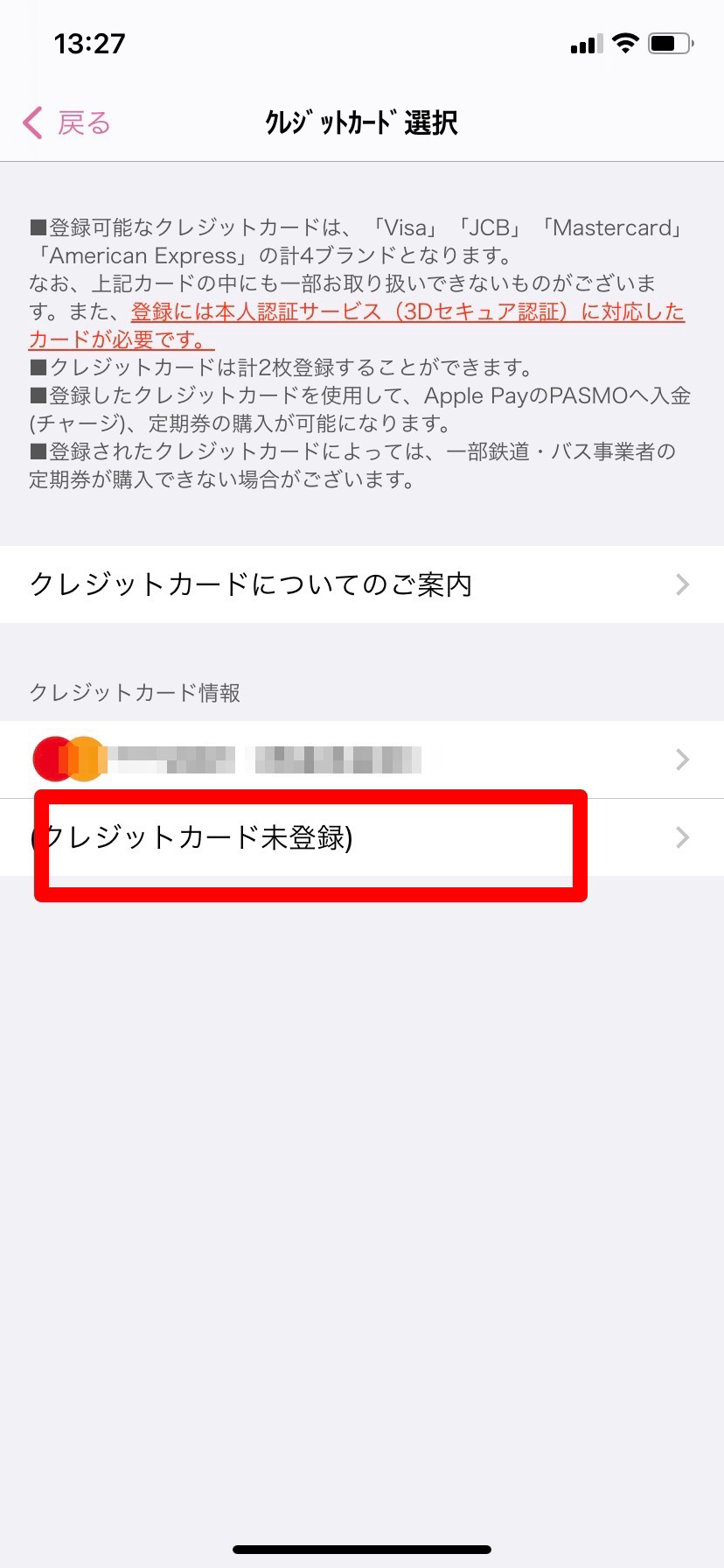
クレジットカード情報を入力すれば、カード登録が完了します。
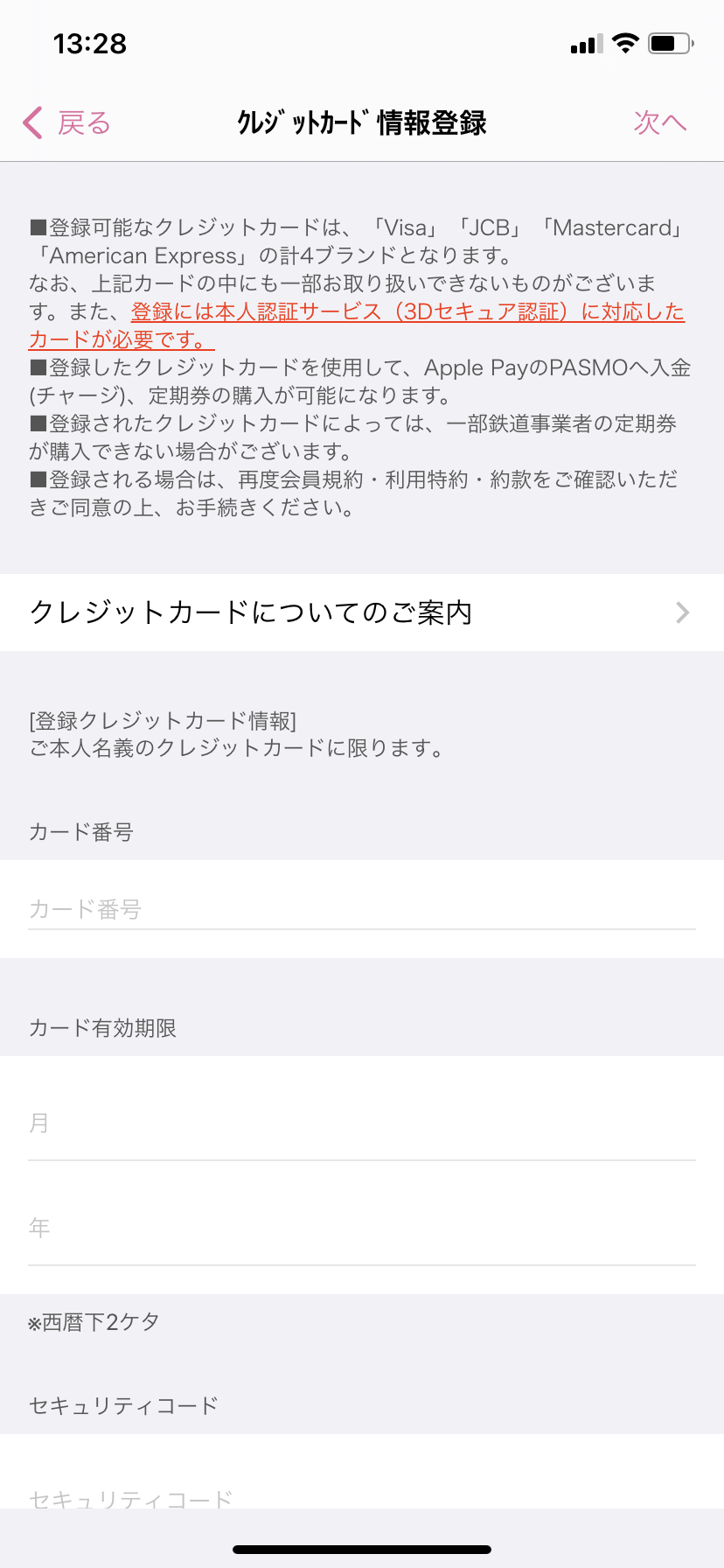
Walletと同じクレジットカードでチャージしたい
Walletアプリに登録しているクレジットカードと同じカードでチャージをする場合でも、PASMOアプリから操作できます。
PASMOアプリを起動後「Apple Payでチャージ」をタップしてください。

すると、Walletアプリに登録しているカードの情報がスマートフォン画面に表示されます。
そのクレジットカードでの決済で間違いなければ、そのまま決済手続きを行うことが可能です。
クレジットカードの変更・削除
PASMOアプリに登録をしているクレジットカード情報の変更または削除を行いたい場合には、PASMOアプリより操作が可能です。
アプリ起動後、左上のメニューボタンをタップします。
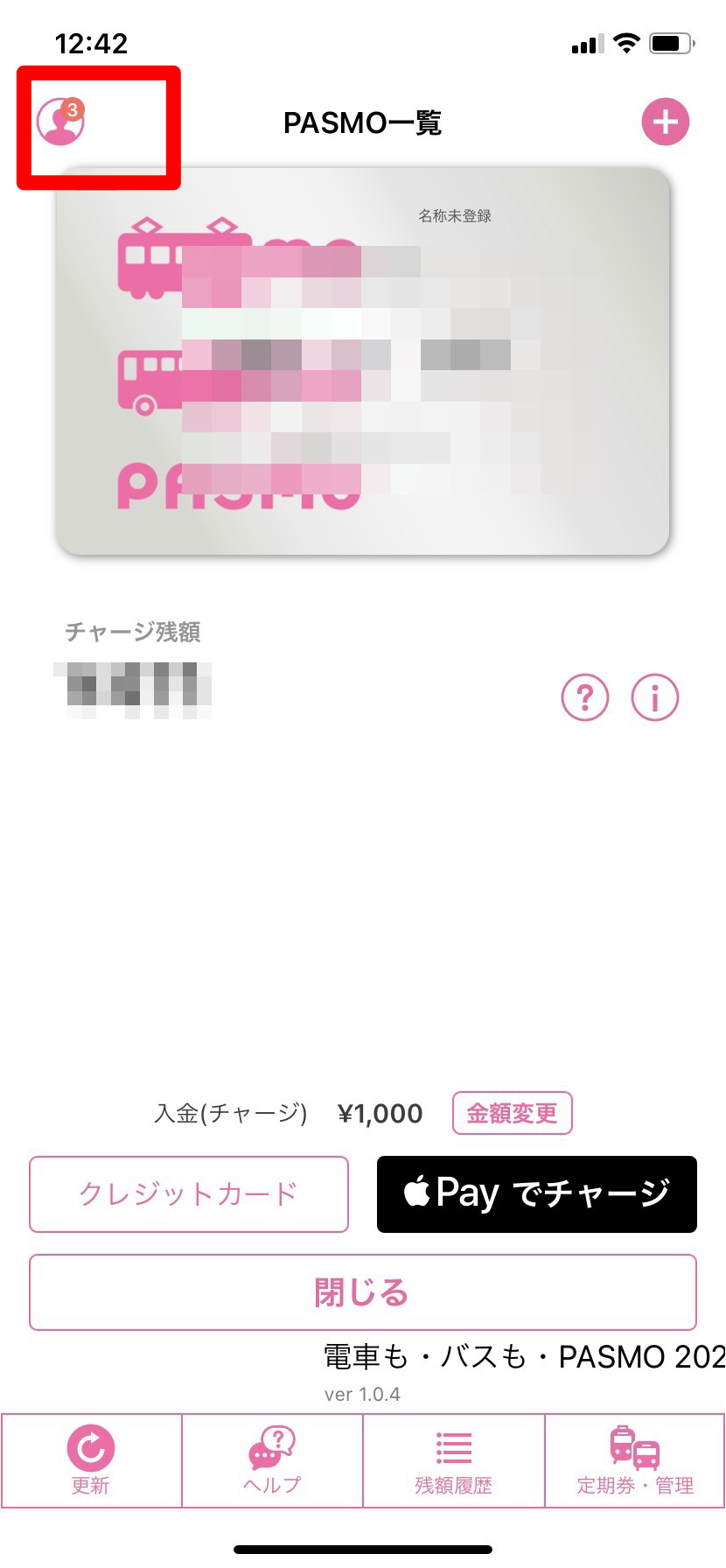
「クレジットカード情報」ボタンをタップします。
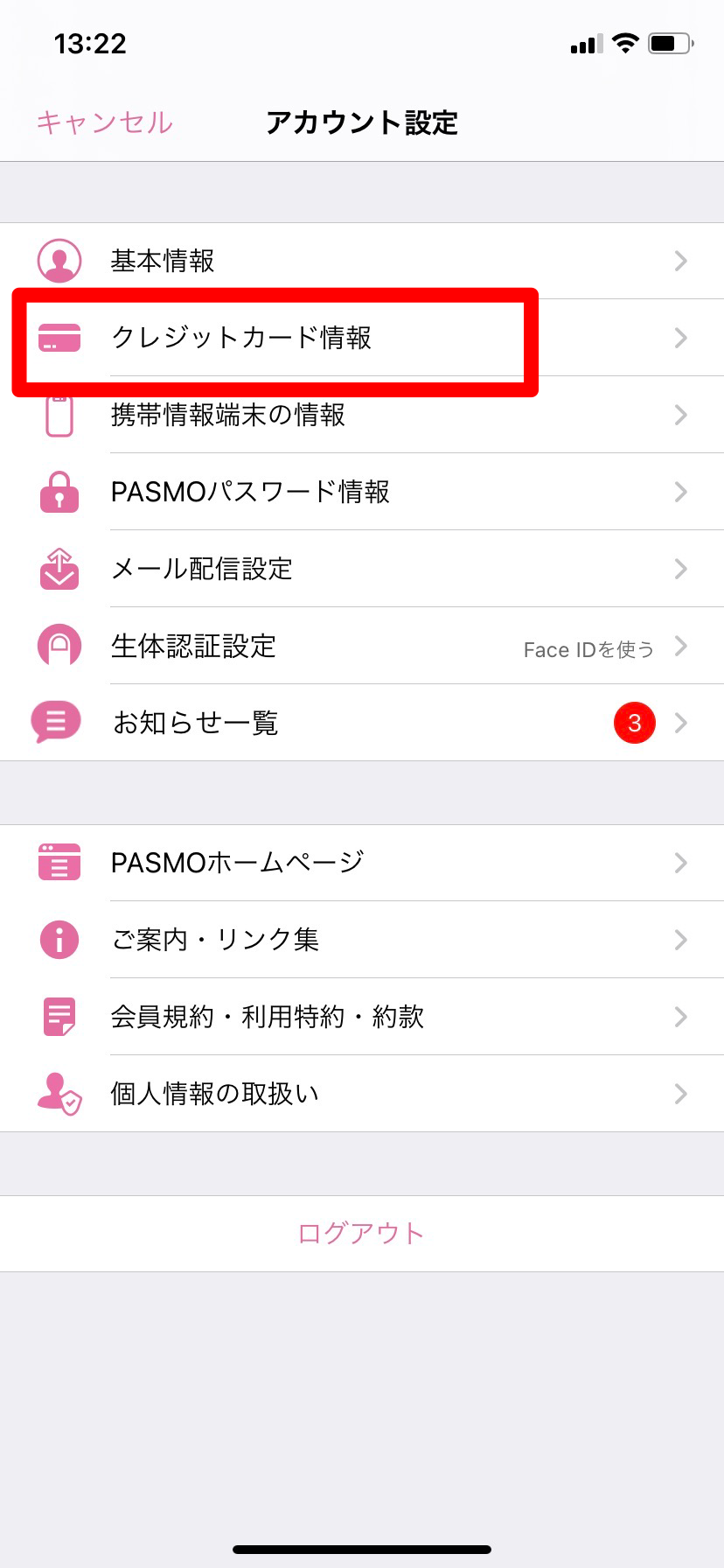
すると、現在登録済のカード情報が出てくるので削除または変更をしたいカードをタップしてください。
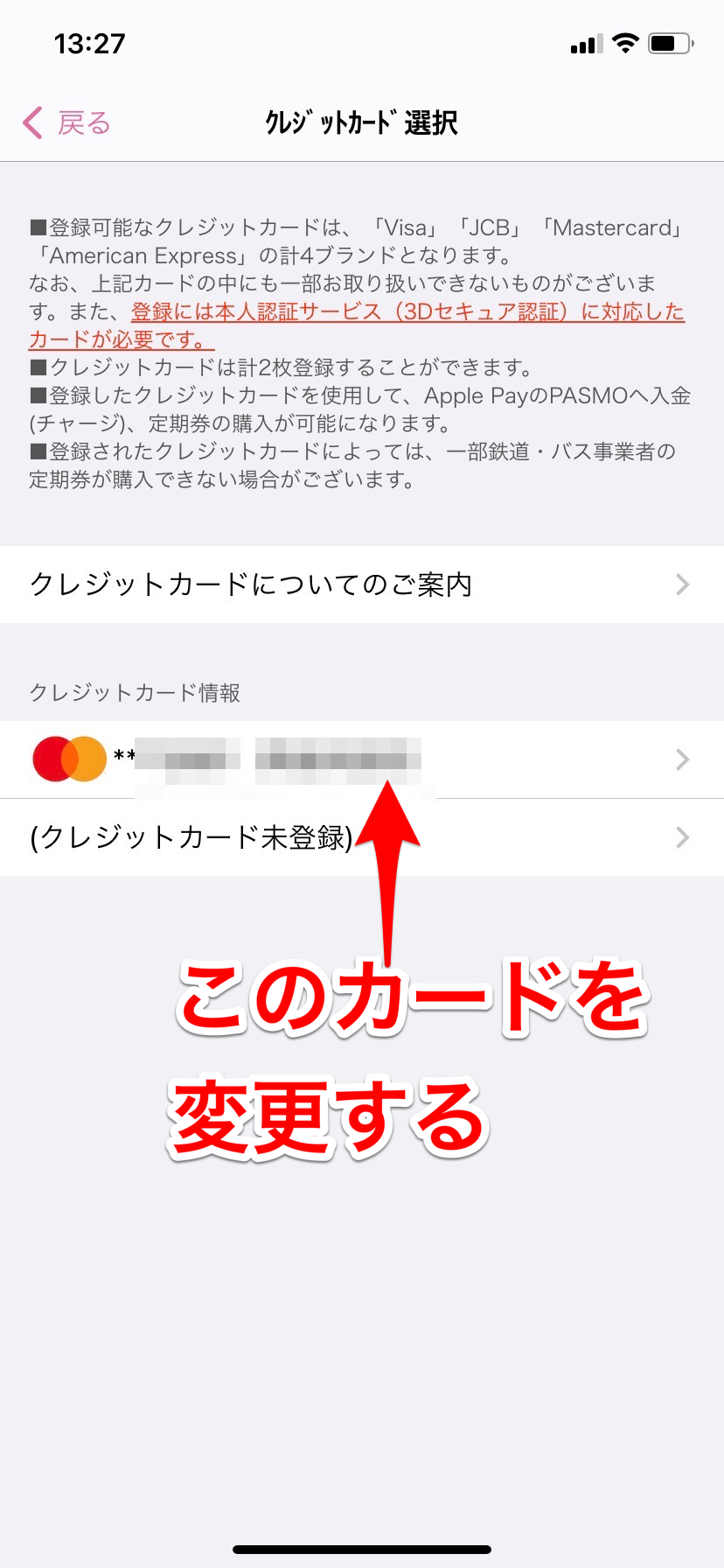
クレジットカード情報変更画面に移行するので、「変更」または「削除」を選択して情報の入力を行ってください。
エクスプレスカードで使う場合は
エクスプレスカードでの利用を設定しておくと、電車やバスの利用時にTouch IDやFace IDの認証なく利用できるのでスムーズに乗車が可能になります。
ただ、エクスプレスカードはApple Payに登録した交通系ICカードのうち1枚のみとなります。
先に登録してある方が優先的にエクスプレスカードとして登録されているため、もし既にSuicaなど別のICカードを登録してる場合には、改めてPASMOをエクスプレスカードとして設定を変更する必要があります。
エクスプレスカードの変更はWalletアプリより手続きが可能です。
